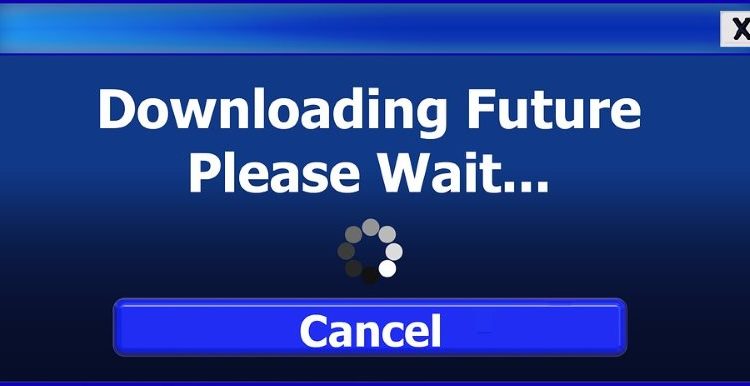Comprato una stampante e non funziona? Non si sente l’audio o la scheda video non viene rilevata? Allora ecco come aggiornare i driver dei vostri componenti del vostro computer o di dispositivi esterni che abbiamo comprato da usare con il nostro PC.
Prima di iniziare ecco in quali situazioni potremo trovarci in caso il problema sono i driver del prodotto che vogliamo far funzionare.
Casistiche in cui ci possiamo trovare
Stando alla mia esperienza potremo trovarci in questi scenari dove nella maggior parte dei casi la ricerca dei driver è sicuramente migliorata rispetto ad diversi anni fa. Reperire un driver mancante è diventato sicuramente più facile rispetto un tempo, o almeno si spera! :-D
- Driver già inclusi nella scatola della stampante, tastiera, mouse o altro dispositivo che abbiamo comprato
- Driver da cercare su internet
- Sfruttare la funzione Plug&Play di Windows in modo da installare in modo automatico i driver più aggiornati per un determinato componente
- Possibilità di reperire i driver mancanti o più aggiornati grazie a software dedicati.
Partendo da questi 4 casi ecco come dovremo muoverci:
- In caso i Driver sono già inclusi quello che dovremo fare sarà inserire il CD, in alcuni casi è possibile trovare un codice QrCode dove ci verrà indicato dove poter scaricare il Driver da installare. In entrambi i casi è possibile installare un driver già incluso con il prodotto che abbiamo comprato come una scheda madre, stampante, monitor, etc. etc.
- Molte volte come avviene anche in altri casi, Google è il nostro migliore amico e andando sul motore di ricerca ci basterà digitare “Nome prodotto + download driver” per poter trovare il file di installazione corretto.
- La funzione di Plug&Play di Windows e il database di driver presenti nel sistema operativo negli anni è migliorato molto e in molti casi ci basterà collegare la periferica da aggiungere per poter rilevare ed installare i driver più aggiornati. Per forzare il rilevamento di nuovi dispositivi vi ricordo che potremo andare in Gestione Dispositivi cercando la voce dal campo ricerca ed effettuare un rilevamento del nuovo hardware con il pulsante destro del mouse come è possibile vedere qui a seguire
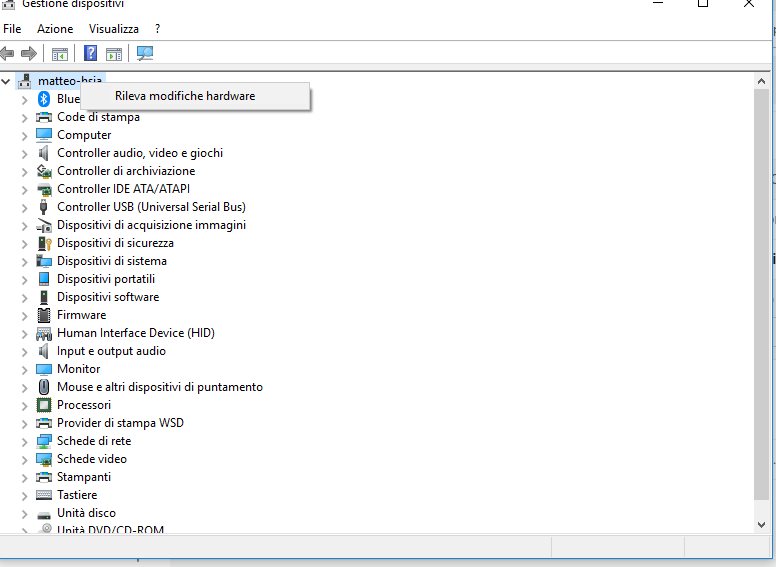
- In caso nessuno dei metodi sopra rientri nelle soluzioni che potete usare, l’ultima spiaggia che utilizzo da anni è usare Driver Booster o altri programmi simili in grado di rilevare per voi tutti i driver necessari ed aggiornati per far funzionare al meglio i componenti del vostro PC. Molto semplicemente dovremo installare Driver Booster dal sito ufficiale https://www.iobit.com/it/driver-booster.php ed effettuare una scansione di tutto il computer potendo scegliere uno ad uno quali componenti aggiornare o meno con i rispettivi Driver.
Questi i metodi che mi sento di consigliare in base alla mia esperienza per avere sempre i driver aggiornati o trovare quelli mancanti per far funzionare correttamente dispositivi come schede madri, audio, video, mouse, tastiere, stampanti, scanner e molto altro ancora.